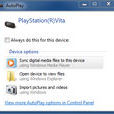PlayStation®內容管理助手(Content Manager Assistant for PlayStation®,簡稱CMA)是電腦專用的應用程式,可在PlayStation®Vita與電腦之間傳輸數據。
基本介紹
- 中文名:Playstation內容管理助手
- 發布公司:Sony
- 授權方式:免費版
- 軟體評級:評級標準
- 綠色認證:通過無外掛程式認證
- 作業系統:Win8/7/Vista/XP
- 軟體語言:多語系
- 軟體大小:10
官方版本,破解版本,
官方版本
在安裝至您所使用的電腦後,可將內容複製至PS Vita,或將數據從PS Vita備份至電腦。
主要功能
保存數據或應用程式數據(遊戲數據)的備份可將在PS Vita遊玩的遊戲保存數據,或在PlayStation®Store購買的應用程式數據(遊戲數據)備份至電腦。
複製視頻影像/音樂/圖像可顯示保存於電腦的視頻影像/音樂/圖像列表,將其傳輸至PS Vita,或從PS Vita傳輸至電腦。
備份系統數據可將保存於PS Vita的存儲卡或主機記憶體的數據備份至電腦。
PS Vita的系統升級即使在沒有可使用的Wi-Fi接入點的場所,亦可使用電腦的網路功能進行PS Vita的系統升級。
關於各種功能的詳細操作方法與其它的功能,請參閱PS Vita的用戶指南。
關於安裝/卸載
安裝下載安裝檔案,並保存至電腦的桌面等處。啟動已下載的檔案後,會顯示安裝PlayStation®內容管理助手的畫面。請遵從畫面指示進行安裝。
安裝時,可能會顯示建議下載PlayStation®內容管理助手運行時所需對象(追加軟體)的畫面。此時,請遵從畫面指示下載對象。
安裝後,首次啟動時會顯示創建PS Vita專用資料庫的畫面。
安裝後,若顯示以下畫面,請點擊右上角的 [×]以關閉畫面。
PlayStation(R)內容管理助手
操作環境
PS VitaPS Vita(系統軟體版本 1.00以上)
USB連線線
電腦安裝以下任意一種OS的電腦
- Microsoft® Windows® XP Service Pack 2 (僅限32bit版)以上
- Windows Vista™ Service Pack 2 (32bit版或64bit版)以上
- Windows 7 Service Pack 1 (32bit版或64bit版)以上
1 GHz以上的處理器
150 MB以上的硬碟空餘容量
512 MB以上的記憶體
Internet Explorer® 7.0以上
Windows Media® Format 11 Runtime以上 (使用Windows® XP時)(包含於安裝程式中)
Windows Media® Player 11 (使用Windows Vista™時)
Media Feature Pack (使用Windows 7 N Edition/Windows 7 KN Edition時)
支持USB2.0的接口 (用於連線PS Vita)
連線網際網路
不保證可在自己組裝的電腦上正常運行。
破解版本
國內破解高手忠貞炙烈之炎製作的openCMA(內容管理助手)
軟體介紹與安裝方法
相信許多人都發現PSVita的CMA(Playstation內容管理助手)經常拒絕工作。CMA常常以下面的藉口就罷工了:
1.沒有連線網際網路
2.沒有更新至最新的官方固件。
Sony之所以這么做是為了防止破解。想想看如果明天某位黑客發表的針對某個版本的PSV的破解程式,Sony完全可以使你的PSV在接受更新之前無法連線CMA存取任何內容。
openCMA可以幫助你解決問題。
安裝方法:
安裝過程稍顯複雜……請依次按以下步驟操作(Win7/Vista作業系統須以管理員身份運行):
首先,將你電腦中現有的CMA卸載;
運行打包檔案中的“CMASetup.exe”;
將“openCMA_vita_180”資料夾中的所有東西複製到CMA默認的安裝資料夾下(C:\Program Files\Sony\Content Manager Assistant);
在CMA的安裝資料夾下,運行“setdll.exe”(黑色框框一閃而過);
然後運行“run.bat”;
再然後……運行“CMAWatcher.exe”;
最後……將“C:\Program Files\Sony\Content Manager Assistant”路徑下“Changlog.txt”、“CMAVersion.xpd”、“psp2-updatelist.xml”、“run.bat”、“setdll.exe”這5個檔案刪除(這點很重要,否則會出現E80182014的錯誤);
此時的CMA就可在沒有網路的情況下使用了。
psp2-updatelist.xml是偽裝的更新檔案。如果以後你的確需要升級,可以在升級之前臨時重命名這個檔案,這樣又能從網際網路上更新了。或者下載最新的psp2-updatelist.xml到CMA目錄
重啟CMA後無論是沒有連網或是有強制更新了CMA都不會罷工了。
膽大的同學可以試試修改psp2-updatelist.xml的內容。如果版本號改高了重啟下PSV就可以恢復。
最新版本
版本號: r4 僅適用於PSV系統為1.81以下機器
說明:繞過最新的CMA OFW系統檢查。
修補CMANPlib.dll,以防止POST傳送到PSN伺服器上
防止CMA升級(用假的CMAVersion.xpd)
該軟體僅適用於PSVita。
非炎大官方版本:Open CMA R4.5
這是基於忠貞炙烈之炎製作的Open CMA為基礎製作的,由jd8531製作。
簡化了安裝設定
最佳化了對Windows XP的支持
安裝時當機等BUG
Open CMA R4.5安裝說明
1.如果你已經安裝過CMA,那么先將相關檔案全部刪除
2.如果你沒裝過CMA或者按照第一步刪光光了,那么建立路徑像這樣(C:\Program Files\Sony\Content Manager Assistant)的資料夾
3.將r4.5解壓到第二步的資料夾里
4.運行setdll.exe
5.運行run.bat
6.完成。現在已經可以建立OCMA的捷徑到桌面了。
支持2.0及2.01系統的Open CMA 5
今日,炎大發布了支持新版CMA及新2.0及2.01系統的Open CMA 5。
安裝方法與R4及R4.5的安裝方法相同。